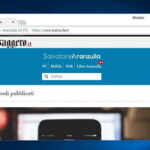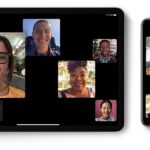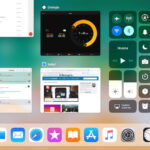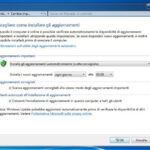Le pendrive sono diventate dispositivi molto preziosi al giorno d’oggi in quanto ci consentono di archiviare di tutto, dalle foto ai documenti importanti. Sono senza dubbio uno strumento fondamentale con cui ci sentiamo più sicuri durante il salvataggio delle informazioni, ma cosa succede se eliminiamo accidentalmente qualcosa o l’attrezzatura è danneggiata? Nel prossimo post vi spieghiamo come recuperare file da USB.
Esistono due modi per recuperare i file da USB: con programmi e dal sistema informatico. Spiegheremo entrambi i modi per raggiungerlo a breve. Tuttavia, è importante tenere presente che in alcuni casi è impossibile recuperare le informazioni a causa di danni selezionati al file del dispositivo.
Motivi per cui un dispositivo USB potrebbe essere danneggiato
È normale che il tuo dispositivo USB venga danneggiato così come qualsiasi altro artefatto, prodotto di una caduta o altro incidente e ti rendi conto proprio quando provi a collegarlo al computer e non lo legge. In tal caso, stai calmo! Puoi recuperare le tue informazioni. Tuttavia, è necessario menzionare le cause che possono causare danni alla tua pendrive.
- Cascate: questi possono causare a danni all’interno Dispositivo USB, quindi, il PC non sarà in grado di riconoscerlo una volta inserito.
- Virus: è molto comune depositare un’unità Pulisci l’USB su un computer sconosciuto e rimuovilo con un virus. Questo, ovviamente, è uno dei motivi per cui le nostre pendrive smettono improvvisamente di funzionare.
- Indossare: Ovviamente ogni artefatto ha un durata di conservazione stimata e un dispositivo USB non fa eccezione.
- Forzarlo: a volte costringiamo i porti a volere connettere o disconnettere il dispositivo, ciò provoca danni all’ingresso dell’unità. Possiamo anche manipolare la memoria dell’attrezzatura in modo negativo, tra gli altri.
Si precisa che quei danni che sono legati al hardware o parte esterna di un USB è possibile ripararli solo tramite uno specialista sull’argomento (tecnico) ma quello che puoi fare, e probabilmente la cosa più importante, è recuperare i dati che hai memorizzato sul dispositivo. In effetti, è consigliabile farlo prima di portarlo con qualcun altro per evitare che i tuoi dati vadano persi in modo permanente.
Come recuperare file USB senza programmi?
Se preferisci andare in modo convenzionale ed evitare di installare un programma Per non compromettere l’operatività del tuo computer, o perché il processo sembra semplicemente noioso e vuoi accedere ai tuoi file il prima possibile, ti spiegheremo come farlo a breve:
CMD – prompt dei comandi di Windows Windows
È un prompt dei comandi che ti consente di recuperare i tuoi file. Tuttavia, va notato che lo fa in modo piuttosto delicato poiché qualsiasi procedura errata può portare a perdere definitivamente i dati archiviati sull’unità USB.
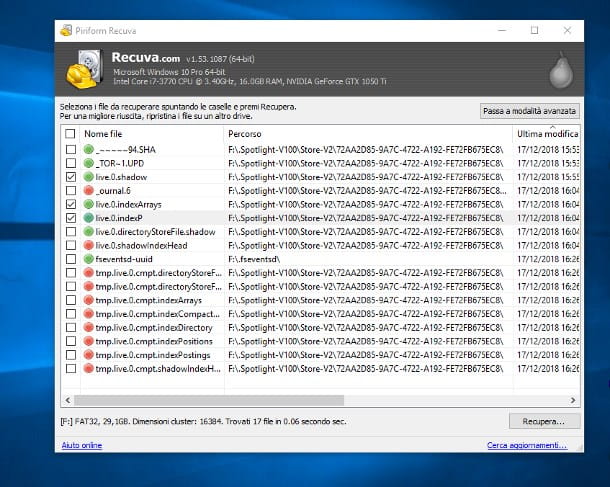
- Inizialmente devi inserisci il prompt dei comandi, per farlo premere i tasti «Finestre» sì «R» allo stesso tempo.
- Successivamente si aprirà una finestra che ti chiederà il nome del programma che vuoi aprire con Windows, digita «CDM» e clicca su «accedere»
- È necessario compilare il campo che apparirà di seguito con quanto segue: chkdsk E: / f la lettera «E» deve essere sostituita dalla posizione effettiva del dispositivo USB, una volta completato, fai clic ancora «accedere»
- Ora devi solo scrivere «S» e fai clic sopra «accedere»
- Ripeti la stessa procedura con la lettera «e»
- Infine, scrivi be E: > attrib -h -h -r -s / s / d * e clicca su «accedere»
- Una volta completati i passaggi, i file che avevi archiviato dovrebbero essere disponibile in una (nuova) cartella sullo stesso dispositivo.
È importante tenere a mente che questo processo non ti permetterà di decidere tra i file che vuoi recuperare quindi una volta terminato il restauro devi selezionare quelli che vuoi veramente conservare. Inoltre, tieni presente che i dati che hai cancellato molto tempo fa non possono essere recuperati.
Ripristina una «versione precedente» dall’unità rimovibile
Un altro metodo che puoi applicare se con il primo non hai ottenuto risultati favorevoli e prima di pensare di scaricare un programma, è quello di Torna alla versione precedente. Qui spieghiamo in cosa consiste:
- Per iniziare, collega il dispositivo al computer e accedi.
- Posiziona la cartella in cui si trovano i file che desideri recuperare e selezionala.
- Dopo aver effettuato l’accesso, fai clicca sul tasto destro del mousee per visualizzare la finestra delle opzioni.
- Una volta visualizzate le alternative corrispondenti al passaggio precedente, individuare e selezionare «proprietà»
- Immediatamente si aprirà una scheda, devi trovare l’opzione «versione precedente» e fai clic di lei.
- Vedrai diverso «versione precedente» sotto forma di elenco, seleziona quello con la data dove se fossero disponibili i file e fare clic sopra «ristabilire» una volta completato il processo di ripristino, dovresti essere in grado di accedere nuovamente ai tuoi file. Ma se non hai ottenuto risultati favorevoli, dovresti andare a un programma.
ARTICOLO CONSIGLIATO! Servizio cloud presso Microsoft
Programmi per recuperare file da USB
Ci sono diversi programmi disponibili sul web Sono responsabili di fornire all’utente la possibilità di recuperare i file archiviati sulla propria pendrive nel caso in cui siano stati cancellati accidentalmente o il dispositivo si sia guastato. Qui ce ne sono due:
Disk Drill – programma di recupero dati
Questo programma è abbastanza efficace e infatti, potrebbe essere la tua prima alternativa. Qui spieghiamo quali passaggi devi seguire per recuperare i tuoi file tramite Disk Drill:
- Vai al sito ufficiale del programma per scaricarlo oppure clicca sul nostro link diretto:
- Una volta installato sul computer, inserisci la tua chiavetta USB nella porta corrispondente e inserirla.
- Fissa lo sguardo sul programma, dovrebbe apparire il nome dell’unità rimovibile, una volta individuato, è necessario selezionarlo.
- Quindi selezionare quale analisi si desidera eseguire sul dispositivo. Va detto che la scansione potrebbe richiedere alcuni minuti, a seconda della quantità di file che hai archiviato.
- Una volta terminata la scansione potrai vedere tutti i file nell’interfaccia del programma che hai recuperato dall’unità USB.
- Finalmente procedi per selezionare ciò che vuoi recuperare, seleziona la cartella in cui vuoi salvarli e fai clic sopra «recuperare». Una volta terminato, puoi andare ai tuoi file.
FonePaw: la migliore alternativa per recuperare file da USB
Questo programma è affidato al compito di recuperare le informazioni che avevi sul tuo dispositivo USB nel caso l’avessi perso. Inoltre, è abbastanza semplice da usare e puoi scaricarlo su Windows e Mac dal web, o da fare clic sul pulsante che di seguito lasceremo:
Scarica il programma FonePaw
Dopo averlo installato sul computer, inseriscilo.
Successivamente vedrai diverse opzioni di file che puoi recuperare, in questo caso seleziona l’alternativa di «unità rimovibile» situato alla fine della finestra sul lato sinistro e poi fare clic sopra «scansione»
Al momento il programma inizierà a scansionare i file trovato nell’unità. Aspetta un po’ minuti mentre il processo termina.
Una volta terminato, sarai in grado di visualizzare quei file che il programma ha trovato. Ora devi selezionarli e scegliere in quale cartella vuoi salvarli, una volta deciso, clic sopra «ristabilire»
Infine, il Fonepaw indicherà che il restauro è terminato. Ora puoi chiudere e andare alla cartella in cui li hai inviati.
Recupera file da USB È molto semplice, purché tu possa accedere al contenuto del dispositivo, quindi nel caso tu il problema è esterno e il computer non lo riconosce, dovrai andare da un tecnico.
Se il problema è interno, c’è sempre un modo per tornare alle tue informazioni tramite programmi o senza di essi. Ci auguriamo che i tuoi dubbi siano stati chiariti e che le informazioni fornite ti siano utili per poter accedere nuovamente ai tuoi dati.